使用费用报销应用
两个应用程序是费用报销解决方案的一部分:
- 员工报销申请画布应用程序
- 面向项目经理或管理员的费用报销管理模型驱动应用程序
一旦安装和设置步骤完成,应用程序就可以共享和使用了。
使用报销申请应用程序
作为员工,您可以在报销申请画布应用程序中向您的组织提交并查看您的费用报销申请。
采取以下步骤提交费用报销申请:
- 登录费用报销画布应用程序。
- 在我的请求屏幕上,选择新请求。
- 在新请求屏幕上,填写以下字段:
- 请求名称
- 计划
- 类别
- 子类别
- 货币

添加费用收据的图像
费用申请需要费用文档。 采取以下步骤添加费用收据的图像并更新任何文件信息。
- 在我的请求屏幕上,选择添加费用。
- 在第一个添加费用屏幕上,选择如何共享您的发票图像。 以下是您的选择:
- Capture 使您能够打开设备的相机,以便为收据拍照。
- Scan 使用应用程序的内置扫描仪从您在设备上选择的图像中获取收据详细信息。
- Attach(附加 )将打开设备的文件系统,以便您可以浏览费用的图像。
- 在第二个添加费用屏幕上,根据您在第一个添加费用屏幕上的选择,附加一个文件或拍摄一张图片。
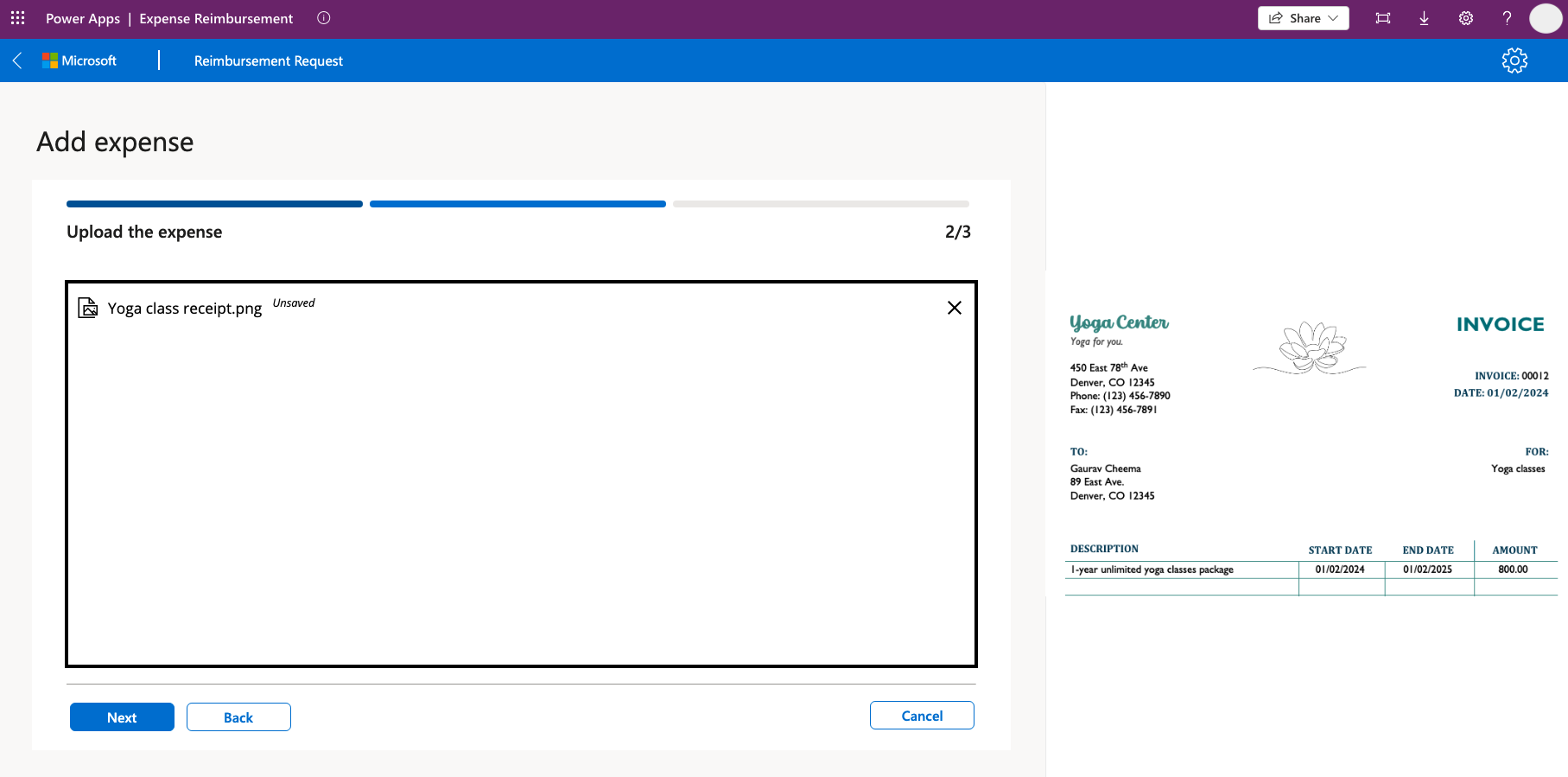
- 在第三个添加费用屏幕上,添加任何必要的信息。 以下是字段:
- 附件文件名
- 费用日期
- 商家名称
- 数量
- Description
- 选择完成以完成添加费用步骤。
- 选择提交。 这将触发新的退款申请通知流,该流会向审批者和您发送一封电子邮件,说明费用报销申请已提交,可以进行审核。
查看费用报销申请
提交费用申请后,您可以在报销申请画布应用程序中查看申请的状态。
在我的申请屏幕上,选择您要查看的报销申请的编号。 这将带您进入查看申请屏幕。

使用费用报销管理应用程序
作为费用报销计划经理,您可以访问费用报销管理员模型驱动应用程序来审查和处理申请。
处理费用申请
在费用报销管理员应用程序中,采取以下步骤查看费用报销申请详细信息并处理申请:
选择左侧窗格中的申请,查看所有报销申请的列表。
选择请求编号链接,查看特定请求的更多详细信息。 在此页面上,许多链接(如申请收据)可供选择和查看。

选择审核以标记批准状态,并对费用报销申请的状态做出评论。
选择付款以记录费用报销申请的付款状态。
选择完成以记录费用报销申请流程完成的日期。
完成更新后,选择保存或保存并关闭。
查看仪表板
费用报销管理员模型驱动应用程序提供仪表板查看体验,帮助您轻松管理费用报销计划。

您可以按日期和状态查看报销申请。 您还可以按项目和项目类别查看金额,以帮助您跟踪费用。